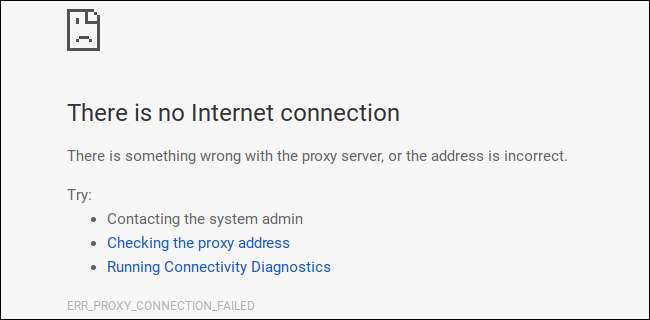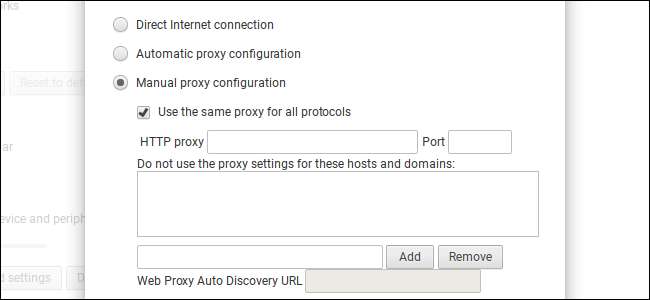
Chromebook, Chromebox та інші пристрої Chrome OS дозволяють встановити проксі-сервер, за допомогою якого ви можете маршрутизувати свій трафік. Це може знадобитися для доступу до Інтернету в деяких мережах, наприклад, у ділових або шкільних мережах.
ПОВ'ЯЗАНІ: Яка різниця між VPN та проксі?
Як правило, ви будете використовувати проксі-сервер, якщо його вам надає ваша школа або робота. Ви також можете використовувати проксі-сервер, щоб приховати свою IP-адресу або отримати доступ до веб-сайтів, заблокованих за допомогою геоблоку які недоступні у вашій країні, але для цього ми рекомендуємо VPN . Якщо вам потрібно створити довірену особу для школи чи роботи, отримайте у них необхідні дані та читайте далі.
Ви можете встановити проксі-сервер у налаштуваннях мережевого підключення Chromebook. Щоб отримати доступ до цього екрана, клацніть панель у нижньому правому куті робочого столу ОС Chrome і виберіть «Налаштування» або натисніть меню> Налаштування у вікні браузера Chrome.

Якщо ваша поточна мережа Wi-Fi є "спільною мережею", тобто якщо ви надаєте дані про підключення до мережі Wi-Fi усім, хто входить у ваш Chromebook, вам потрібно буде ввімкнути параметр "Дозволити проксі-сервери для спільних мереж" у розділі З’єднання з Інтернетом у верхній частині екрана налаштувань. Якщо ви цього не зробите, на екрані конфігурації проксі-сервера вам буде запропоновано ввімкнути цю опцію, перш ніж налаштовувати проксі-сервер.
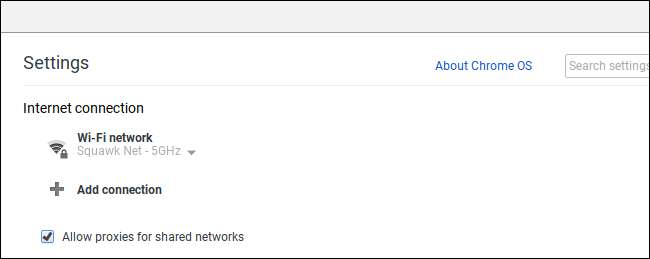
Цей параметр за замовчуванням вимкнено, оскільки він забороняє іншим користувачам Chromebook змінювати налаштування спільного мережевого підключення для маршрутизації вашого веб-трафіку через проксі без вашого дозволу.
Потім клацніть назву мережі Wi-Fi, до якої ви підключені, у розділі «Інтернет-з’єднання». Клацніть назву цієї мережі Wi-Fi у меню, що з’явиться, щоб змінити її налаштування.
Кожна мережа Wi-Fi має власні налаштування проксі. Якщо ви хочете використовувати один і той же проксі під час підключення до декількох мереж Wi-Fi, вам потрібно буде налаштувати це кілька разів - по одному для кожної мережі.
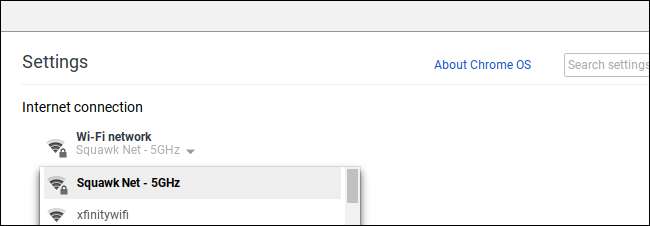
Клацніть на вкладку “Проксі”, щоб отримати доступ до налаштувань проксі для вибраної мережі.
За замовчуванням тут вибрано “Пряме підключення до Інтернету”. Це означає, що ваш Chromebook не використовуватиме проксі-сервер під час з’єднання з цією мережею Wi-Fi.
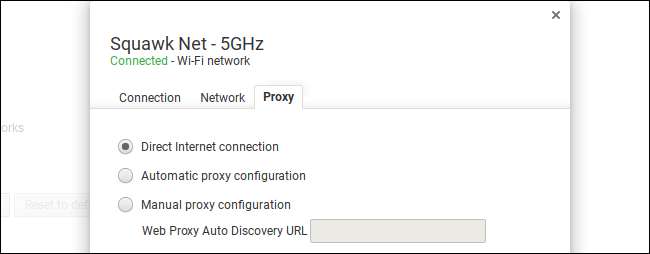
Щоб ваш Chromebook автоматично виявляв і застосовував налаштування проксі-сервера, виберіть "Автоматична конфігурація проксі-сервера".
Якщо ви виберете цей параметр, ваш Chromebook використовуватиме протокол автоматичного виявлення веб-проксі (WPAD) для автоматичного виявлення необхідності проксі-сервера та автоматичного введення налаштувань проксі-сервера, якщо такий є. Наприклад, цей протокол часто використовується у ділових та шкільних мережах. Якщо мережа, до якої ви під’єднані, не забезпечує мережу через WPAD, ваш Chromebook не використовуватиме проксі.
Якщо WPAD використовується для пошуку проксі-сервера, його адреса відображатиметься у полі “URL-адреса автоматичного виявлення веб-проксі” тут.
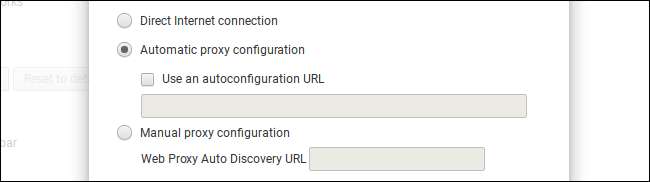
Щоб ваш Chromebook отримував свої налаштування проксі-сервера із сценарію автоматичної конфігурації проксі-сервера, встановіть прапорець біля пункту «Використовувати URL-адресу автоконфігурації» та введіть адресу сценарію конфігурації проксі-сервера або файл .PAC.
Якщо ви виберете цей параметр, ваш Chromebook використовуватиме сценарій конфігурації проксі-сервера замість WPAD для налаштування свого проксі-сервера. Якщо вам потрібно використовувати сценарій автоконфігурації проксі-сервера, ваш адміністратор мережі або проксі-провайдер надасть вам адресу сценарію.
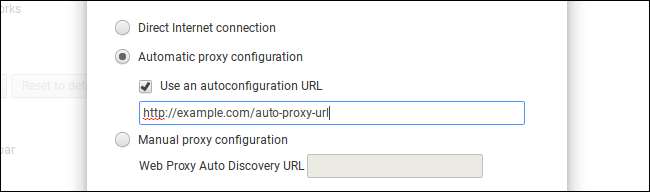
Щоб вручну ввести параметри проксі-сервера, виберіть «Ручна конфігурація проксі-сервера».
Ви можете використовувати один і той же проксі-сервер для протоколів HTTP, Secure HTTP (HTTPS), FTP та SOCKS, або використовувати окремий проксі-сервер для кожного. Ваш проксі-провайдер скаже вам, чи потрібно використовувати різні проксі-адреси для різних протоколів.
У більшості випадків вам потрібно буде встановити прапорець "Використовувати однаковий проксі-сервер для всіх протоколів". Введіть адресу проксі-сервера у поле «Проксі-сервер HTTP», а номер порту у поле «Порт». Організація, яка надає вам довірену особу, надасть ці дані.
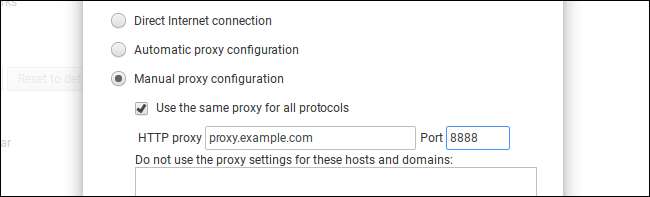
Щоб надати окремі адреси проксі для різних протоколів, зніміть прапорець біля пункту «Використовувати один і той же проксі для всіх протоколів». Введіть тут окремі адреси проксі та номери портів для різних протоколів. Ваш Chromebook надсилатиме ваш трафік різним проксі-серверам залежно від того, який протокол використовує з’єднання. Отже, коли ви отримуєте доступ до «http://example.com», ваш Chromebook надсилатиме ваш трафік на проксі HTTP. Коли ви отримуєте доступ до "https://example.com", ваш Chromebook надсилатиме ваш трафік захищеному проксі HTTP.
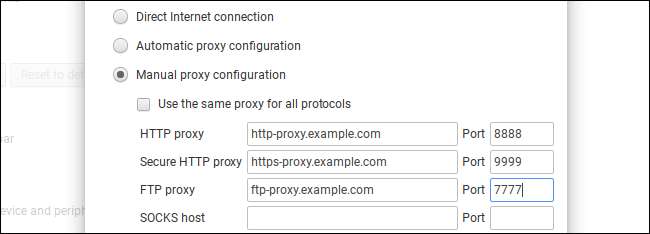
Поле «Не використовувати налаштування проксі-сервера для цих хостів та доменів» дозволяє налаштувати список імен хостів та доменів, для яких ваш Chromebook буде обходити проксі. За замовчуванням це поле порожнє.
Наприклад, якщо ви ввели
howtogeek.com
у вікно, ваш Chromebook буде підключатися безпосередньо до howtogeek.com, минаючи проксі-сервер. Ви можете ввести скільки завгодно імен хостів або доменів. Введіть тут ім’я хоста або доменне ім’я та натисніть “Додати”.
Ця функція часто використовується для обходу імен хостів у локальній мережі. Наприклад, якщо ваша організація має веб-сервер у своїй локальній мережі, і ви отримуєте до нього доступ за адресою
http: // сервер /
, можливо, ви захочете ввести
сервер
в коробку. Підключившись до http: // server /, ви під’єднаєтесь безпосередньо, не проходячи через проксі.
Якщо ви не впевнені, які налаштування вам потрібні, просто залиште це поле порожнім. Ваша організація скаже вам, чи потрібно обійти проксі-сервер для певних імен хостів або доменів.
Закінчивши тут, натисніть кнопку «Закрити».
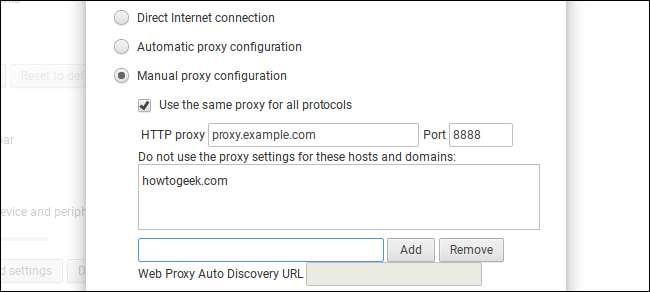
Якщо у вас є проблема з конфігурацією проксі-сервера (наприклад, якщо проксі-сервер перестає працювати або якщо ви неправильно вводите конфігурацію проксі-сервера, ви побачите повідомлення "Немає підключення до Інтернету" під час спроби отримати доступ до Інтернету. Точніше, ви побачите повідомлення “” ERR_PROXY_CONNECTION_FAILED ”внизу екрана помилки. Перш ніж продовжувати, вам потрібно буде виправити налаштування проксі.